当我们需要把很多文档编集到一起时,CHM(Compressed HTML)是一个很不错的选择。
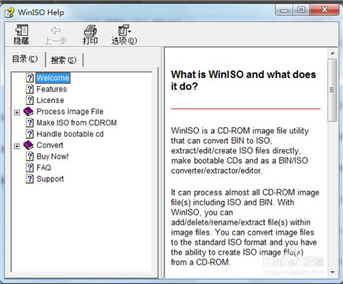
在微软官网上下载并安装Microsoft HTML Help Workshop。这是一个免费软件,由微软官方提供。
选择File -> New -> Project,开始创建一个新的Project。点击下一步。
选择要把创建的project文件放在哪里,并且输入文件名。
这一步只需要勾上第三个框(.htm)
点击Add,然后把要编入CHM的HTML文件全部选中,再点下一步。然后点完成。
之后我们会看到这样的景象。没关系,点一下左边的Contents,然后在弹出窗口里选择Create a new contents file。我们要来给我们的chm制作目录了。
程序会询问要将目录文件放到哪里。建议和之前的hhp文件放在同一个文件夹里。
选中Contents标签,在左边的空白处点击鼠标右键,即可选择插入标题(heading)、主题(topic)或文件(file)。不要被这些词汇吓倒,其实很简单,例如下图中的aa、bb、cc就是标题,12345就是主题。主题被包含在标题内,而标题里还可以再包含别的标题。如果我们的页面含有图片、音频等外部文件,还要用insert file添加进去。选中这里的一个主题,通过左边的四个箭头按钮,我们可以将它朝上、下、左、右移动(左右移动即改变包含关系)。
添加标题或主题的界面就是这样的,大家可以看一下下图的解说。注意:标题可以不链接至任何页面(如果不链接的话点击标题时就不会跳转),但主题必须要链接到一个页面。
一切就绪后,再点击左边的Project标签,点击一下最下面的按钮(Save all files and compile)即开始编译。
找到编译好的chm文件,打开检查一下有无错误。
原文:https://www.cnblogs.com/xrxc/p/14838960.html